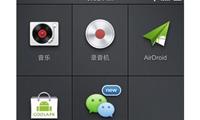電腦使用的系統最開始流行的就是win7、xp系統後,
之後變成蘋果電腦的Mac os系統,
不過這個系統的轉變,
很多人都表示永不習慣,
不過蘋果電腦還是很人性化的研發了蘋果電腦雙系統的用法,
既可以使用Mac os系統,
也可以切換windows系統,
那麼蘋果電腦雙系統安裝方法以及蘋果電腦怎麼切換系統,
接下來隨小編一起去瞭解下吧!
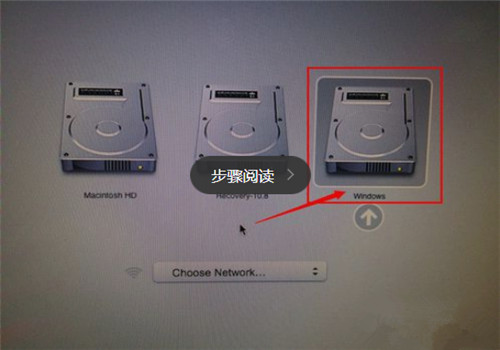
一、蘋果電腦雙系統安裝方法:
1、在Finder工具條中點選“前往”按鈕, 在彈出的功能表中選擇“實用工具”
2、在打開的“實用工具”窗格中, 選擇“實用工具”資料夾下的“Boot Camp助理”程式
3、執行BootCamp程式, 打開“BootCamp助理”窗格第一步, 是BootCamp的介紹, 可直接點擊“繼續”按鈕進了下一步
4、“使用32G”分區,
進行均等分割,
也可以拖動中間的小點按需要劃分,
具體根據使用情況來定
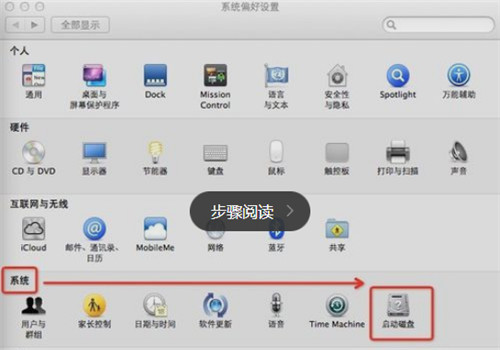
5、確定後大小點擊右下角的“分區”按鈕開始分區, 很人性化的有進度條顯示, 而不像WINDOWS系統一樣分區只有乾等著
6、稍等一會, 分區完畢, 切換到“開始安裝Windows”介面, 提示插入系統光碟
7、系統光碟插入後直接點擊右下角的“開始安裝”按鈕, 一會系統系統會自動重啟
8、重啟正確讀取光碟後,
會直接進入到我們熟悉的Windows安裝介面
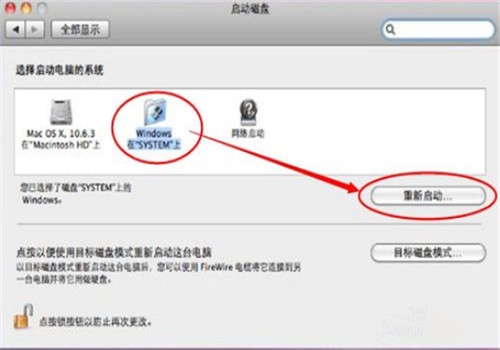
二、蘋果電腦怎麼切換系統:
上文中給大家介紹了蘋果電腦雙系統的安裝方法, 接下來我們來看看蘋果電腦是怎麼切換到windows系統的:
1、在電腦已經進入蘋果系統時, 先選擇電腦桌面上的“系統偏好設置”。
2、進入“系統偏好設置”介面, 選擇“系統”欄目->“啟動磁片”。
3、在彈出的啟動磁片對話方塊裡選擇“windows磁片”, 再點擊下面的“重新開機”按鈕。
4、您還可以點擊桌面最上面的“蘋果”圖示,
進入“系統偏好設置”,
再進入啟動磁片啟動windows系統。
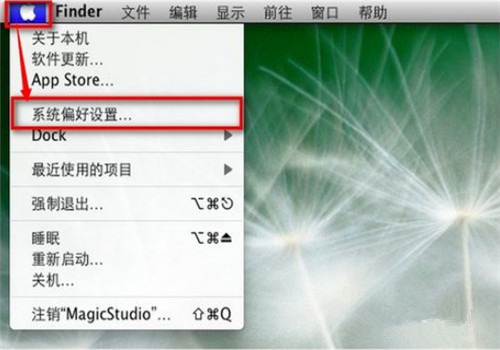
小編小結:文中小編為大家介紹了蘋果電腦雙系統安裝方法以及蘋果電腦怎麼切換系統的相關知識, 大家可以參考一下。